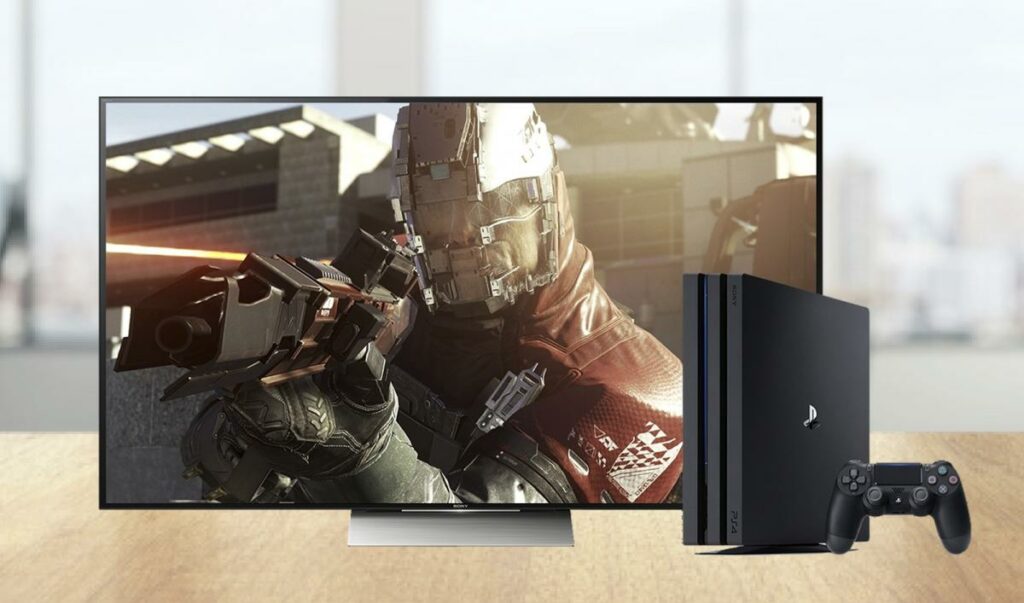Comment prendre des captures d’écran et enregistrer le gameplay sur PS4 ?
Si vous venez d’acheter une console PlayStation 4 ou PS4 Pro, la première chose que vous devez apprendre est de capturer des captures d’écran et d’enregistrer le gameplay sur PS4. Vous pouvez les partager avec vos amis via Twitter, Facebook, Twitch et YouTube.
La pléthore de promotions PS4 que nous avons vues cet été, ainsi que divers packs de réduction, ajoutent de nouveaux membres à la grande famille PlayStation.
L’une des premières tâches qui méritent d’être apprises est Capturez l’écran et enregistrez le gameplay sur PS4Vous pouvez créer vos propres collections non seulement dans les meilleurs moments parimais vous pouvez également partager avec vos amis et connaissances sur les réseaux sociaux : Twitter, Facebook, YouTube, Twitch, etc.
Avant de commencer, c’est une bonne idée de mettre à jour votre console avec le dernier firmware (si vous ne l’avez pas déjà fait).Depuis 4.50 Mise à jourvous pouvez voir qui est le message dans cette vidéo, il a été amélioré et peaufiné Captures d’écran et vidéos sur PS4:
vidéo
PS4 – Bande-annonce de la mise à jour du logiciel système 4.50
Si vous prévoyez de stocker beaucoup de choses, c’est une bonne idée d’installer un disque dur externe et d’y conserver vos photos et vidéos. Vous pouvez ainsi réserver le disque dur interne de la console pour les jeux, les applications et les jeux. Dans ce lien, vous pouvez obtenir plus d’informations:
Comment télécharger et enregistrer des jeux PS4 sur un disque externe
Les captures d’écran et la vidéo ont été prises à l’aide du bouton SHARE du contrôleur DualShock 4 :
Comment faire une capture d’écran sur PS4
Commençons par l’opération la plus simple : prendre des photos sur ps4, et enregistrez-les dans la galerie. Vous pouvez enregistrer votre écran de trois manières différentes :
- Appuyez et maintenez enfoncé le bouton PARTAGER pendant quelques secondes
- Appuyez sur le bouton PARTAGER, puis sur le bouton triangle
- Appuyez sur le bouton SHARE et lorsque le menu apparaît, sélectionnez l’option enregistrer la capture d’écran
si tu veux Partager des captures d’écran en directVous devez appuyer sur le bouton SHARE pour faire apparaître le menu, puis sélectionner l’option capture d’écranqui a une flèche vers le haut (charger) :
Un menu s’ouvrira pour choisir où vous souhaitez partager l’image : Facebook, Twitter, Messages, Communautés, etc.
Dans le cas des réseaux sociaux, vous devez utiliser votre compte pour vous identifier. Pour les autres options, vous devez indiquer le destinataire de la photo (ami, une communauté de joueurs, etc.).
Vous pouvez également gérer les photos stockées. Pour cela, cliquez sur l’icône. Galerie de captures d’écran Sur l’écran de contenu PS4.Vous pouvez également commencer d’installation, stockage, stockage systèmeOui Galerie de captures.
Si nous appuyons sur le bouton ici Choix À partir des commandes, vous accéderez à des outils pour trier, supprimer ou déplacer vos photos vers un périphérique USB externe. Grâce au bouton PARTAGER, vous pouvez les partager :
Comment activer la résolution 4K et HDR sur PS4 Pro
Comment enregistrer un gameplay sur PS4
Une autre option est tournage vidéo sur ps4La console enregistrera automatiquement et en continu vos 15 dernières minutes de parties jouées, même si vous n’avez pas lancé de commande d’enregistrement.
Si vous jouez et que vous voulez partager quelque chose de fou avec vos amis, il existe deux façons d’enregistrer les 15 dernières minutes :
- Appuyez sur le bouton PARTAGER, puis appuyez sur le bouton Carré
- Appuyez sur le bouton PARTAGER, puis sélectionnez une option dans le menu Enregistrer des clips vidéo
Nous pouvons également sélectionner manuellement les clips vidéo à enregistrer. Dans ce cas, vous devez appuyer deux fois sur le bouton SHARE pour démarrer l’enregistrement et deux fois pour arrêter l’enregistrement.
pour partager une vidéo sur ps4 Appuyez sur le bouton PARTAGER et sélectionnez l’option Clip vidéo avec flèche vers le haut (charge).
Nous marquons les services en ligne que nous souhaitons utiliser (Twitter, Facebook, YouTube ou DailyMotion) et nous nous identifions.Ensuite, nous pouvons simplement éditer la vidéo pour choisir le segment que nous voulons partager, avec des options couperEnfin, vous pouvez ajouter des commentaires ou limiter qui peut voir la vidéo.Lorsque vous avez terminé, appuyez sur le bouton partager.
tu seras dans galerie de photosà l’aide de l’icône sur l’écran d’accueil de la PS4 ou dans Paramètres/Stockage.
Comme nous l’avons fait avec les photos, les vidéos peuvent également être triées, supprimées ou déplacées vers un périphérique USB externe en les sélectionnant et en appuyant sur le bouton d’options du contrôleur DualShock. Grâce au bouton PARTAGER, ils peuvent être partagés directement sur les réseaux sociaux.
Les disques durs externes sont fortement réduits sur Amazon
Jeux en streaming sur PS4
La dernière option est diffuser sur ps4 Jeux auxquels nous jouons, diffusion en direct via les réseaux sociaux.
Nous appuyons sur le bouton PARTAGER et choisissons concours de diffusion:
On choisit le réseau sur lequel on veut diffuser : Twitch, YouTube ou DailyMotion. Nous nous identifions et ajustons les paramètres de qualité de la caméra et du microphone PlayStation (si nous en avons un).avec bouton Choix Accéder aux paramètres avancés.Il ne reste plus qu’à cliquer commencer à diffuser Démarrez une session de diffusion en continu. Facile et amusant !